发布时间:2024-06-04 15:56编辑:91下载站阅读:0次我要评论(0)
很多小伙伴在使用Lofter的过程中经常会选择根据自己的使用习惯来更改Lofter中的页面布局,有的小伙伴不知道该在哪里找到更改标签页布局的工具,其实我们只需要进入老福特的设置页面,然后在该页面中找到偏好设置选项,点击打开该选项,接着在偏好设置页面中找到标签页布局选项,点击打开该选项,最后我们在标签页布局页面中就能选择新的布局样式了。有的小伙伴可能不清楚具体的操作方法,接下来小编就来和大家分享一下Lofter更改标签页布局的方法。
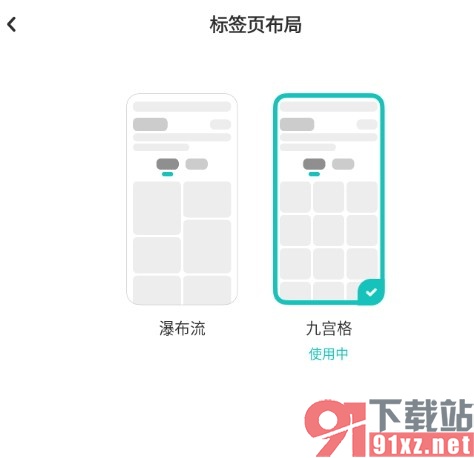
1、第一步,我们点击打开Lofter之后,再在Lofter页面右下角点击打开“我的”选项
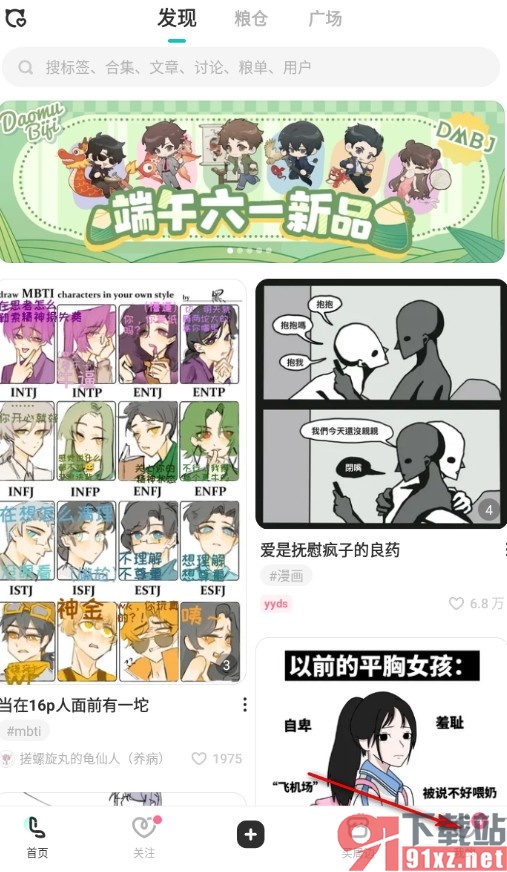
2、第二步,进入“我的”页面之后我们再在该页面中找到“设置”图标,点击该图标进入Lofter设置页面
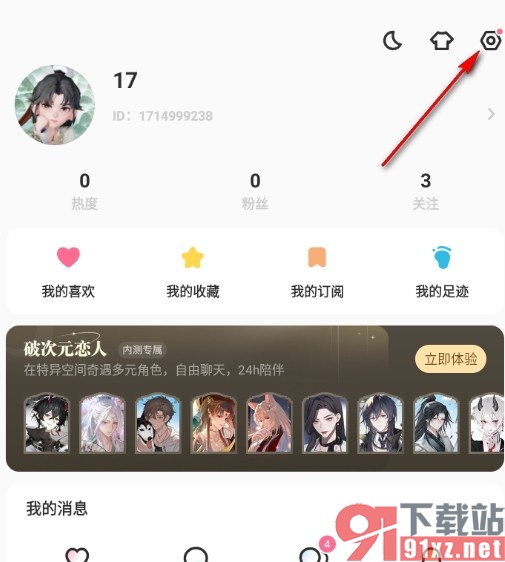
3、第三步,打开设置图标之后,我们再在设置页面中找到“偏好设置”选项,点击进入偏好设置页面

4、第四步,进入偏好设置页面之后,我们再在该页面中找到“标签页布局”选项,点击打开该选项
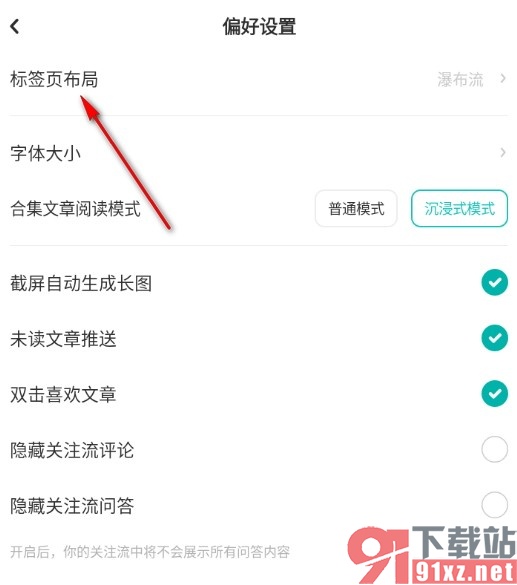
5、第五步,最后我们在“标签页布局”设置页面中找到一个自己需要的布局方式,点击选择该样式即可
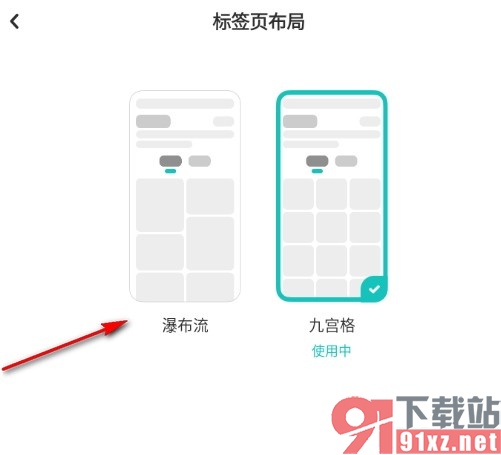
以上就是小编整理总结出的关于Lofter更改标签页布局的方法,我们先打开Lofter中的设置图标,再打开偏好设置选项,接着在偏好设置页面中打开“标签页布局”选项,最后在标签页布局页面中选择一个新的布局样式即可,感兴趣的小伙伴快去试试吧。